MPEG er en forkortelse for Moving Picture Experts Group, der er dannet af ISO og IEC for at sætte standarder for lyd- og videokomprimering og transmission. MPEG1 og MPEG2 er to repræsentative MPEG-formater. MPEG1-fil indeholder tabt komprimering af video- og lydfiler. Med hensyn til MPEG2 bruges det vidt brugt som digitale tv-signaler. Derudover kan du se mange andre bærbare afspillere ved hjælp af MPEG2-standarden.

MPEG til SWF
Nu er det SWF's tur. SWF er en filtypenavn til et Shockwave Flash-filformat. Oprettet af Macromedia og Adobe står SWF for et lille webformat, der indeholder video- og vektorbaserede animationer og lyd. Når du først har installeret Flash-plug-in, kan du se SWF-filer jævnt. Derfor skal du konvertere MPEG-video til SWF for at uploade videoer på Internettet.
For at få det dobbelte resultat med halvtiden kan du prøve Aiseesoft Video Converter Ultimate, der tilbyder forskellige kraftfulde, men brugervenlige filtre. Du kan rotere, beskære, vandmærke, aktivere 3D-indstillinger, anvende videoeffekter og forbedre videokvaliteten på lette måder. Så lad os se, hvor mange funktioner du kan få mere end MPEG til SWF-videokonvertering.
Trin 1 Upload MPEG-video
Gratis download og installer Video Converter Ultimate på din computer. Kør denne MPEG til SWF-videokonverter. Klik derefter på "Tilføj fil" for at importere MPEG-videoer. Ellers kan du også trække og slippe MPEG-videoer direkte. Video Converter Ultimate giver brugerne mulighed for at konvertere MPEG til SWF i batch, så det betyder ikke noget, hvor mange videofiler du har uploadet.
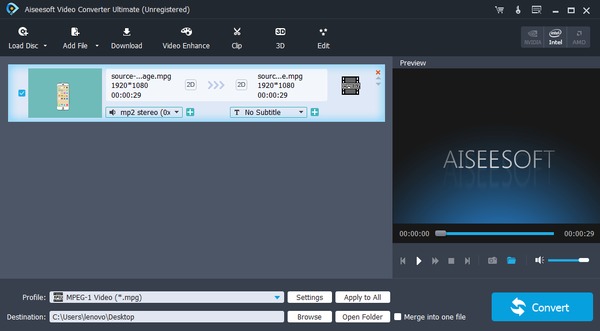
Trin 2 Forbedr videokvalitet og anvend redigeringseffekter (valgfrit)
Der er nogle indstillinger for videoredigering på den øverste værktøjslinje. Du kan vælge en bestemt for at tilpasse output videoeffekten let. Derudover understøttes det at få adgang til alle videoredigeringsfiltre ved at klikke på "Rediger".
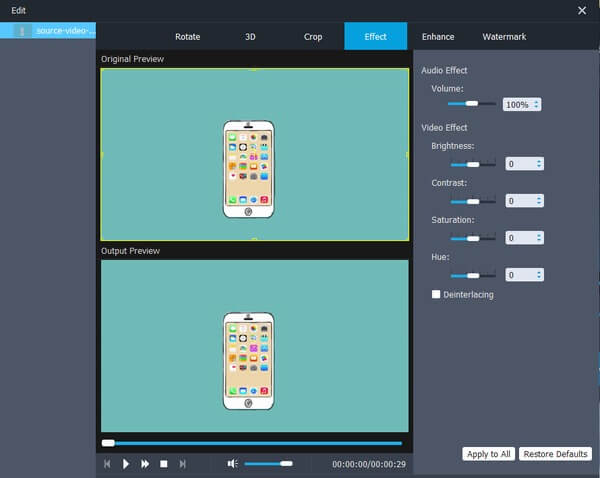
Hvis du vil forbedre videokvaliteten, kan du klikke på "Forbedre" og se 4 muligheder. Det er ret let at forbedre din MPEG-video på 4 forskellige metoder. Vælg bare den lille boks, før hver videooptimeringsindstilling. Klik derefter på "Anvend på alle" eller "Anvend" for at gemme din ændring.
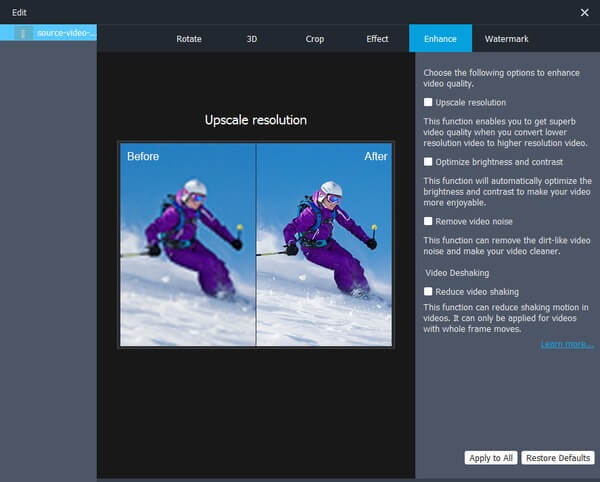
Trin 3 Indstil SWF som outputvideoformat
Vælg "Profil" nederst for at finde dit målformat. Du kan se forskellige forudindstillede profiler til de mest populære bærbare videoafspillere. I løbet af denne tid skal du vælge "General Video" og klikke på "SWF - SWF Format (* .swf)".
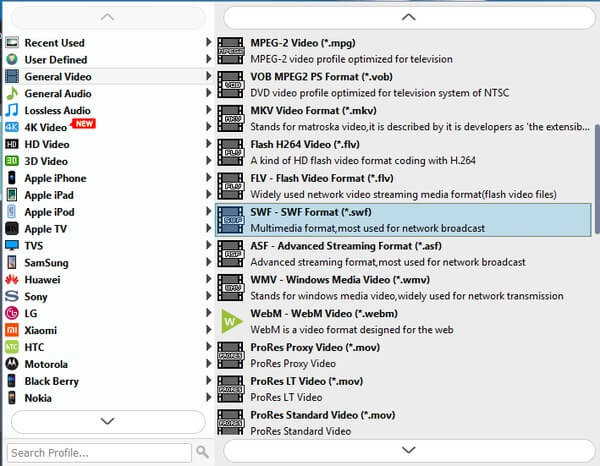
Der er også nogle funktioner, du kan få til at justere video- og lydindstillinger. Klik på "Indstillinger" for at få et nyt pop-up-vindue. Du er i stand til at ændre videobithastighed, indkoder, billedhastighed, opløsning, billedformat og andre indstillinger. Klik på "OK" for at gå videre.
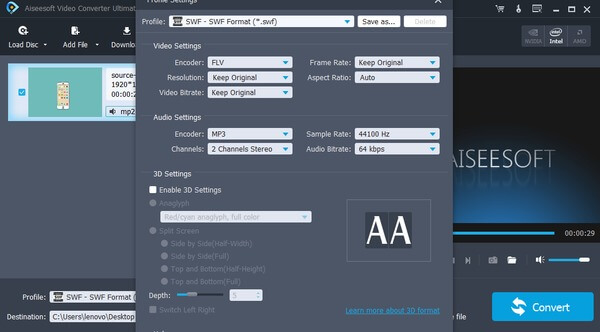
Trin 4 Konverter MPEG på SWF
Klik på "Gennemse" for at indstille en outputdestinationsmappe. Ellers gemmes din konverterede SWF-video i standardmappen Aiseesoft Studio Video. Vælg derefter knappen "Konverter" for at konvertere MPEG-video til SWF i høj kvalitet.
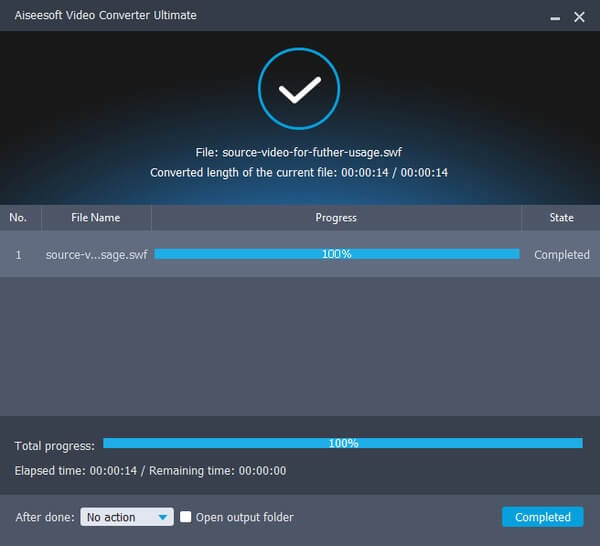
For folk, der kun har brug for at konvertere få MPEG-videoer til SWF-format, er det også en dejlig idé at bruge en online videokonverter. Vær opmærksom på, at der ikke er meget mere videoredigeringsfiltre, og at output-videokvaliteten muligvis ikke er god nok.
FileZigZag giver brugerne mulighed for gratis at konvertere en .mpg til en .swf. Du kan få den konverterede SWF-video via e-mail på lette måder.
Trin 1 Åbn online FileZigZag-videokonverter
Trin 2 Træk og slip en MPEG-video
Trin 3 Vælg "SWF" i rullemenuen
Trin 4 Indtast din e-mailadresse
Trin 5 Klik på "Konverter" for at konvertere en MPEG til en SWF online
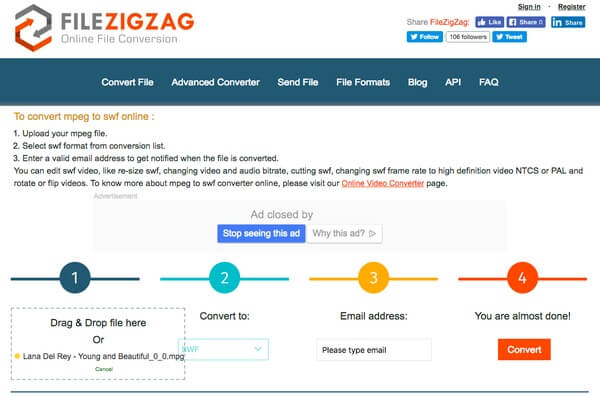
CloudConvert tilbyder over 200 medieformater, herunder video, lyd, billeddokument, e-bog, arkiv og andre. Derudover kan du uploade og gemme videofiler ved hjælp af skylagring her.
Trin 1 Tilføj MPEG-videoer fra desktop, URL, Dropbox, Google Drive, OneDrive eller Box
Trin 2 Vælg "SWF" fra listen over outputvideoformater
Trin 3 Klik på ikonet "Konverteringsindstillinger" for at justere generelle videoindstillinger
Trin 4 Vælg "Start konvertering" for at begynde at konvertere MPEG til SWF online
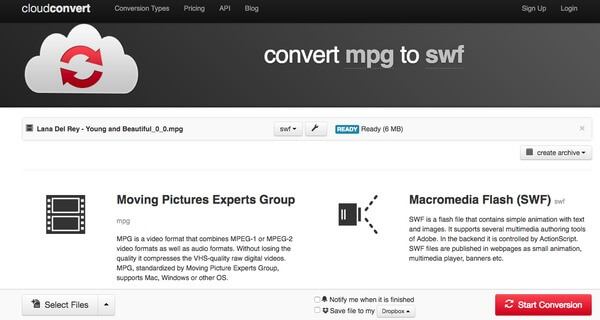
FreeFileConvert tillader brugere at uploade højst 5 videofiler pr. Gang, og den maksimale kombinerede filstørrelse er 300 MB. Desuden kan du også importere videoer fra flere kilder.
Trin 1 Tilføj MPEG-videoer fra desktop, URL, Dropbox eller Google Drive
Trin 2 Vælg "SWF" på listen "Konverter filer til"
Trin 3 Klik på "Konverter" -ikonet for at konvertere MPEG til SWF gratis
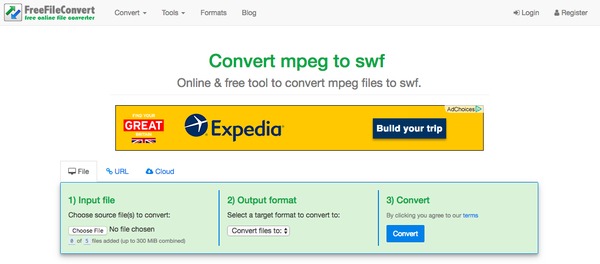
Video Converter Ultimate VS Online MPEG til SWF konvertere
| Batch Konverter MPEG til SWF | Få kraftige videoredigeringsværktøjer | Tilføj videoer fra forskellige kilder | Forbedre videokvaliteten | Tilpas profilindstillinger | |
|---|---|---|---|---|---|
| Aiseesoft Video Converter Ultimate | Ja | Ja | desktop | Ja | Ja |
| FileZigZag | Ingen | Ingen | desktop | Ingen | Ingen |
| CloudConvert | Ja | Grundlæggende | Desktop, URL, Dropbox, Google Drive, OneDrive, Box | Ingen | Grundlæggende |
| FreeFileConvert | Ja (op til 300 MB og 5 filer) | Ingen | Desktop, URL, Dropbox, Google Drev | Ingen | Ingen |
Ved at bruge video-konvertere ovenfor kan du nemt løse problemet med inkompatibilitet. Desuden håber du, at du nyder videoovervågning efter at have brugt en MPEG til SWF-videokonverter nævnt ovenfor.